Pour chaque enregistrement
Cette action exécute de multiple fois les actions indentées subordonnées. Toutes les actions indentées sont exécutées dans une boucle tant qu'il y a des enregistrements dans la table du formulaire connectée à une base de données.
À propos : Ce groupe identifie l'action sélectionnée.
- Nom : permet de définir un nom pour l'action. Cela permet de reconnaître plus facilement l'action dans la liste des actions de la solution. Par défaut, le nom de l'action provient de son type.
- Description : Informations personnelles sur l'action. Mettre une description qui explique l'objectif et le rôle de l'action dans la solution.
- Type d'action : Information en lecture seule sur le type d'action sélectionné.
Le groupe Paramètres sélectionne les enregistrements.
-
Table du formulaire : Table qui contient les enregistrements pour lesquels une action doit se répéter.
-
Utiliser tous les enregistrements : répète une action pour tous les enregistrements d'une table donnée.
-
Utiliser l'enregistrement sélectionné : répète une action uniquement pour les enregistrements sélectionnés.
Si vous utilisez l'action Exécuter une requête SQL avec l'option activée Répéter pour chaque enregistrement, Loftware insère automatiquement l'action Pour chaque enregistrement. Une note apparaît, à propos du mappage automatique de vos variables.
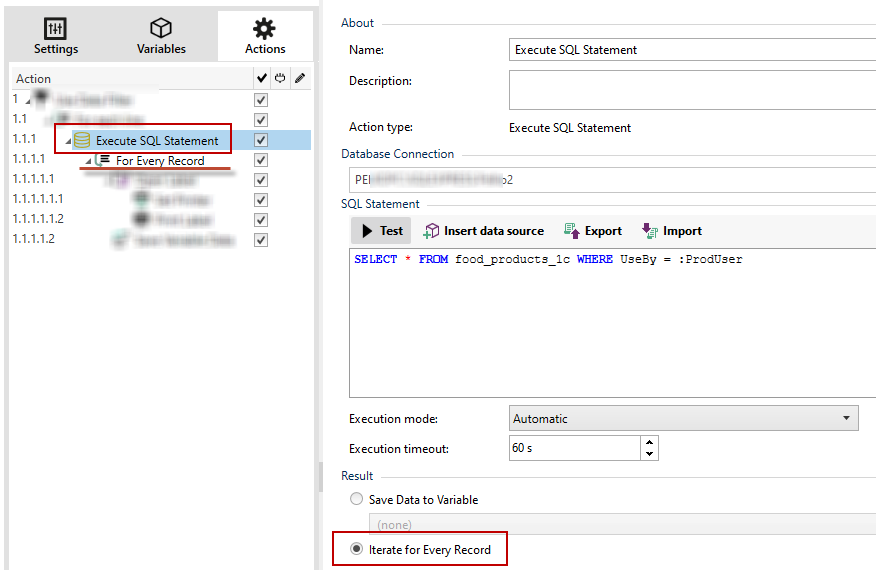 | 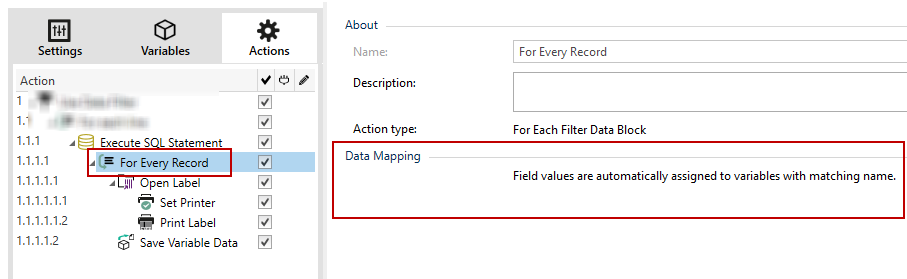 |
Les variables d’invite sur votre étiquette se connectent automatiquement à vos champs de base de données avec les mêmes noms. Voir les instructions sur la manière de créer vos solutions :
Important !
Lorsque vous créez votre solution avec une connexion de base de données, utilisez les variables d’invite sur vos étiquettes au lieu de champs de base de données.
Utilisez les mêmes noms pour les variables d’invite que ceux définis pour les champs de base de données, par exemple :
Champ de base de données : food_products_1c.ProdCode
Variable d’invite sur votre étiquette : ProdCode
Loftware associe ensuite automatiquement les variables correspondantes aux champs de base de données.
Exemple
Votre solution est connectée à votre base de données. Votre configuration filtre les enregistrements de base de données requis et vous souhaitez imprimer les enregistrements filtrés sur vos étiquettes.
Utilisez l'action Pour chaque enregistrement et imbriquez les actions pour imprimer vos étiquettes.
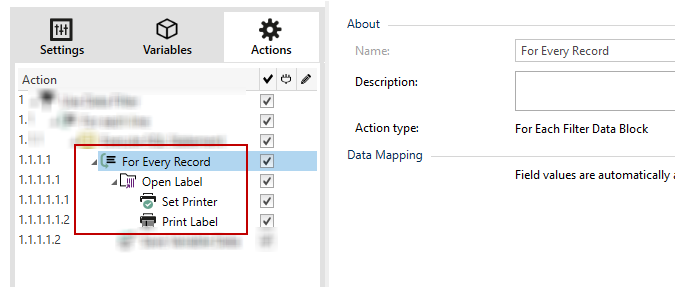
Exécution d'une action et traitement d'erreur
Chaque action peut être soumise à condition. Une action conditionnelle ne fonctionne que quand les conditions fournies lui permettent de fonctionner. Pour définir ces conditions, cliquer sur Afficher les options d'exécution et de gestion des erreurs.
Options d'exécution existantes :
- Activée : Spécifie si l'action est activée ou désactivée. Seules les actions activées seront exécutées. Cette fonctionnalité est utilisable lors du test d'un formulaire.
- Condition : définit une expression de programmation d'une ligne qui doit fournir une valeur booléenne (vrai ou faux). Quand le résultat de l'expression est vrai, l'action s'exécute. Une condition permet d'éviter que l'action soit exécutée chaque fois.
Options de Traitement d'erreurs :
- Ignorer l'échec : Spécifie si une erreur doit être ignorée. Si elle est activée, l'exécution des actions continue même si l'action en cours a échoué.
Remarque
Les actions indentées qui dépendent de l'action actuelle ne seront pas exécutées en cas d'échec. L'exécution des actions continuera avec l'action suivante qui se trouve au même niveau que l'action actuelle. L'erreur est enregistrée dans le journal, mais elle n'interrompt pas l'exécution de l'action.
- Enregistrer l'erreur dans une variable : permet de définir une variable pour y enregistrer l'erreur. La raison de l'erreur est aussi enregistrée dans les variables internes ActionLastErrorId et ActionLastErrorDesc.
À la fin de l'impression, il est possible d'envoyer la mise à jour du statut à une application externe en utilisant l'action Requête HTTP . Si l'action d'impression échoue, le déclencheur arrête le traitement des actions. Pour effectuer le rapport, même après un échec d'impression, l'action Imprimer l'étiquette doit avoir l'option Ignorer l'échec activée.